はじめに
このエントリではVirtualBox上で動作しているCentOSにNAT接続でポートフォワーディングするための手順について書いています。
VirtualBoxのデフォルト設定ではNAT接続が行われます。このとき、ホストOSとゲストOSは別のネットワークとなってしまうため、両者の間での接続ができません。そこでポートフォワーディングという仕組みを使って、特定のポートの接続をゲストOS側へフォワード(転送)してしまうことで、接続することが可能になります。
NAT接続は、ホストOSがルータの役割を果たしているイメージなので、通常は実ネットワーク上の別のマシンが、ゲストOSで実行しているサービスを受けることは出来ない。ゲストOSとホストOSでは、参加しているネットワークが違うものになっているからである。
仮想化された日々:VirtualBoxのNAT接続でポートフォワード - livedoor Blog(ブログ)
OSとソフトウェアのバージョン
- Mac OS X 10.6.7
- Oracle VM VirtualBox 4.0.4
- CentOS 5.6
NAT接続のポートフォワーディングを行う
はじめにホストOS側で以下の設定を行います。
1. ゲストOSが起動中ならシャットダウンします。
2. VirtualBoxの管理画面から仮想マシンを選択し、設定ボタンをクリックします。

3. 設定画面からネットワークのアイコンをクリックします。
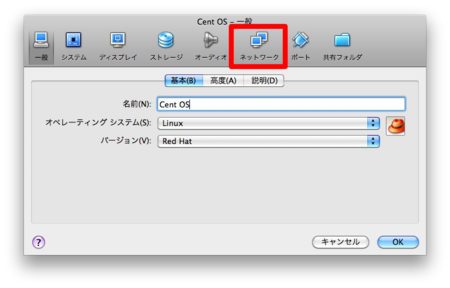
4. 割り当てがNATになっていることを確認した上で、ポートフォワーディングのボタンをクリックします。
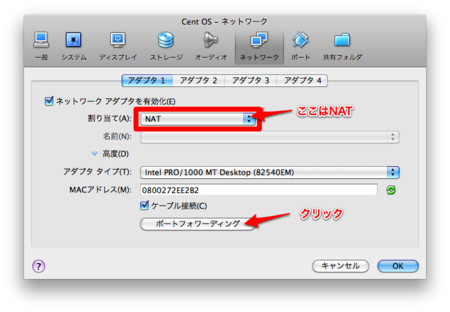
5. ポートフォワーディングの設定画面ではホストOSのIPアドレス/ポート番号とゲストOSのIPアドレス/ポート番号を設定します。

上記の例では、ホストOS:3000ポートへのアクセスがゲストOSの3000ポートへのアクセスへ転送され、ゲストOSにアクセスできるようになります。たとえば、22番ポートをポートフォワーディングすることで、ホストOSからゲストOSへSSHで接続することもできます。
2011.05.01 追記
ホストOSのIPおよびゲストOSのIPは空っぽにしてください。
ゲストOS側でポートの開放を行う
ポートフォワーディングで指定したポートがゲストOS側で許可されていない可能性もあるので、ファイアウォールでポートを開放します。
1. ゲストOSを起動します。
2. GHOME端末を起動し、以下のコマンドを実行します。
su system-config-securitylevel
おわりに
以上でVirtualBox + CentOSでポートフォワーディングの設定は完了です。この状態で、ホストOS側からゲストOS側に指定したポートでの通信が可能になります。
日本実業出版社
売り上げランキング: 47526









